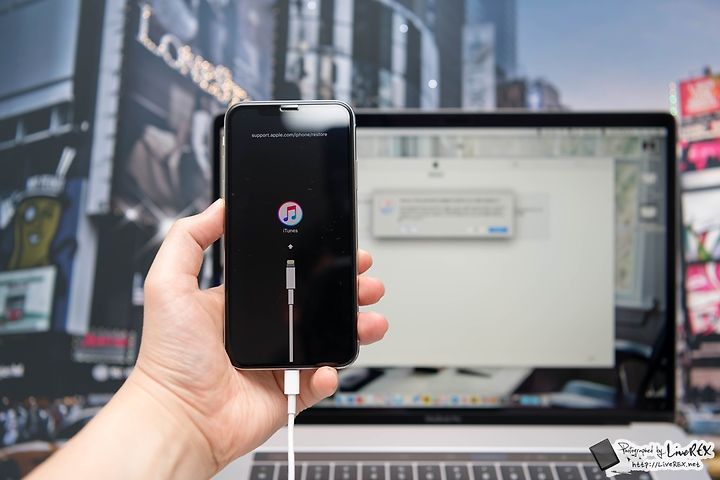아이폰X DFU 공장초기화, 복구모드, 강제재부팅 방법
아이폰X / 아이폰8 DFUㆍ복구모드, 강제재부팅 방법
홈버튼이 사라지는 등 물리 조작부에 종전과는 확연히 다른 차이를 보이는 아이폰X, 이런 이유 때문이겠죠. 적지 않은 곳에서 제스처를 통한 활용법 등 여러가지 팁을 소개하고 있는데요. 기기를 이용하다 보면, 경험하지 않는 것이 가장 좋지만 어쩔 수 없이 강제재부팅을 비롯 복구모드, DFU모드에 진입해야 하는 경우가 발생하곤 합니다.
그런데, 기존에 알던 방법대로 하면... ‘아이폰X’에서는 앞서 말한 것들이 작동하지 않는 문제(?)가 있죠? 이에 이번 모델을 구매한 이들 가운데 상당 수가 관련된 정보를 찾아 헤매곤 하시더군요. 실제로 지인의 경우에도 제품을 구매하자 마자 먹통을 겪게 되면서 그 방법을 묻는 메시지를 보내곤 했는데요.
본문에서는 아이폰X를 기준으로 DFU 및 복구모드, 강제재부팅 방법을 간단히 소개해 드리도록 하겠습니다.
거듭 말씀드린 것처럼, 아이폰X는 전작들과 완전히 다른 경험을 제공합니다. iOS 본연의 재주 등은 이어오고 있지만, 이를 구현하기 위한 제스처나 버튼 조합에 차이가 있는데요. ▼
화면이 검은색으로 표시되거나 멈추는 경우, 이때 강제로 재부팅을 하려면 어떻게 해야 할까요? ▼
다소 복잡해지긴 했지만, 한번만 익히면 그리 어렵지는 않습니다. 이해가 쉽도록 순서대로 요약해 정리하면 아래와 같아요.
- 볼륨(+) 버튼을 눌렀다 놓는다.
- 볼륨(-) 버튼을 눌렀다 놓는다.
- 애플 로고가 보일 때까지 측면 전원 버튼을 누른다.
괜히 헷갈릴 수 있으니, 기존 모델에서 관련 방법은 따로 정리하지 않도록 할게요~
DFU 모드와 복구 모드 또한 이와 원리를 같이 합니다. 위 조합 순서만 알아두시면 간단해요. ▼
단, 방금 말한 2가지 모드를 위해서는 우선 PC 혹은 맥 컴퓨터에 아이튠즈(iTunes)를 실행하고, 케이블을 연결한 상태여야 합니다.
이제, 아이폰X DFU 모드부터 살펴볼까요. 강제재부팅을 할 때처럼 ‘볼륨(+) → 볼륨(-) → 전원’ 버튼을 순서대로 눌러주는건 같습니다. ▼
아이폰X의 전원이 꺼지면 곧장 볼륨(-)과 전원 버튼을 동시에 5초 동안 눌러주세요. ▼
이후에는 전원 버튼에서 손을 놓고, 볼륨(-)만 계속해서 눌러주고 있으면 됩니다. ▼
그럼 아래 사진에서 보시는 것처럼, 아이튠즈에서는 아이폰을 복원해야 한다는 메시지가 나타나고 아이폰X는 검은색 화면이 나타날 거예요. 바로 이 상태가 되어야 ‘DFU 모드’에 제대로 진입한 겁니다. ▼
간혹, 아이튠즈에 케이블을 연결하라는 표시가 나타나는 아래 상태를 DFU라 말하는 분들도 계신데요. 이건 ‘리버커리(복구) 모드’예요. ▼
참고로, 일반적인(?) 리커버리 모드는 PC 혹은 맥 컴퓨터와 아이폰X를 연결한 상태에서 강제재부팅을 위한 순서대로 버튼을 조작하되 전원을 위 표시처럼 보일 때까지 눌러주고 있으면 됩니다.
본문에서도 말한 것처럼, 아이폰X는 물리 홈버튼이 사라지면서 완전히 새로워진 제스처를 갖고 이를 통해 여러가지 기능을 이용할 수 있는데요. 관련해서는 고나고님이 정리하신 영상을 참고하시면 도움이 될 거예요 ^^ ▼
지금까지 아이폰X에서 DFU / 복구모드에 진입하는, 그리고 강제재부팅을 하는 방법을 살펴보았습니다. 참고로, 아이폰8 시리즈 또한 방금 말한 기능을 작동하는 버튼 조합이 아이폰X와 같습니다. 혹시 해당 기기를 쓰는 분들이라면 이런 정보도 알아두시면 좋을 것 같네요. 이 글은 여기까지입니다 :-)